Terminali kasutamine Macis
Maci terminalirakendus on käsurea liides, mis võimaldab teil kasutada Unixi käske teatud ülesannete täitmiseks palju kiiremini, kui saaksite neid graafilise kasutajaliidese (GUI) abil täita. Terminali käskude abil saate faile avada, Maci jõudlust parandada ja palju muud. Siin on, kuidas kasutada terminali Macis, sealhulgas mõned käsud alustamiseks.
Alustage terminali avamisega
Loomulikult on teie esimene samm selleks avage terminal. Selleks on mitu võimalust, kuid kõige lihtsam on vajutada Command + tühikuklahv avama Prožektorite valguses, seejärel otsige "Terminal". Parim hitt peaks olema Terminal rakendus. Selle avamiseks topeltklõpsake.
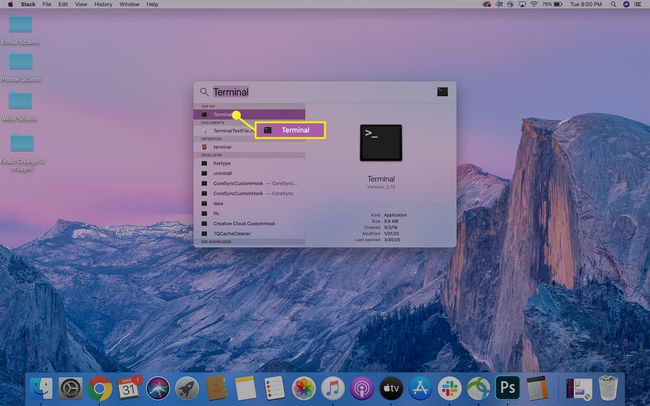
Kui terminali aken avaneb, saate selle suurust muuta, lohistades laiendamiseks ühte nurkadest. Samuti saate muuta rakenduse välimust, minnes aadressile Terminal > Eelistused või vajutades nuppu Command+, (koma) klaviatuuri kombinatsioon. Aastal Profiilid Ilmuvas dialoogiboksis saate muuta käsuakende välimust vastavalt oma stiilile või vajadustele.
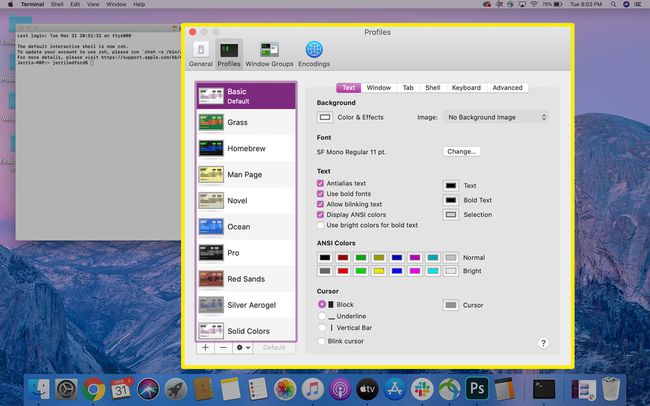
Kui teie terminaliaken on soovitud välimusega, võite hakata seda kasutama arvutis käskude täitmiseks.
Terminali käskude põhitõed
Terminaliga saab teha palju lahedaid (ja kasulikke) asju. Näiteks kui soovite tõesti, võite kasutada terminali käsku, et panna Mac teiega rääkima. Kuid enne alustamist on kasulik teada, kuidas terminali käske kirjutatakse.
Igal terminali käsul on kolm osa.
- Käsk: need on tegelikud tähed, mille sisestate käsu täitmiseks terminali aknasse. Olge terminali käskude kasutamisel väga ettevaatlik, sest mõned käsud võivad kustutada faile või põhjustada muid kahjustusi teie süsteemile, mis võib takistada teie arvuti töötamist.
- Argument: see käsu osa ütleb, milliste ressurssidega käsk peaks töötama. Näiteks peaks a cp, või kopeerida, käsk kopeerida see aken või mõni muu?
- Valik, mis muudab väljundit: See on käsk selle kohta, kus konkreetse käsu tulemused peaksid ilmuma.
Näiteks kui soovite faili teisaldada, kasutage käskmv. The argument see käsk oleks teisaldatava faili asukoht. Ja väljund oleks koht, kuhu soovite faili teisaldada. Faili teisaldamine töölaualt faili Dokumendid võib välja näha järgmine:
mv ~/Desktop/TerminalTestFile.rtf ~/Dokumendid
See käsk ütleb: "Liigu (käsk) fail TerminalTestFile.rtf (argument) minu töölaualt minu dokumentidesse (väljund)."
Terminalis tilde märk ~ on teie kodukausta otsetee. Kodukaustas on nii töölaud kui ka kaust Dokumendid.
Terminali käskude kasutamise reeglid
Nüüd, kui mõistate terminali käskude kirjutamise ja kasutamise põhitõdesid, peate mõistma mõnda reeglit.
- Terminali kasutamisel peate alati tippima käsu ja seejärel vajutama Sisenema või Tagasi teie klaviatuuril.
- Terminali aknaga suhtlemiseks ei saa te hiirt kasutada peale nuppude Sule, Laienda ja Peida akna vasakus ülanurgas.
- Töötava käsu katkestamiseks tippige Control+C.
- Terminalist ilma hiirt kasutamata väljumiseks tippige Command+Q.
- Käsud käivituvad automaatselt teie arvuti viimati kasutatud asukohas. Kui soovite määrata käsu täitmiseks erineva asukoha, peate kasutama käsku cd käsk ja kataloogitee asukoha määramiseks, kus soovite käsu käivitada.
Alternatiivne viis kataloogide muutmiseks, mis on eriti kasulik, kui te ei tea kataloogi täpset teed, on kasutage GUI-d, et navigeerida asukohta, mida soovite kaasata, ja seejärel lohistage kataloog terminali aken. See ei liiguta kataloogi, selle asemel kopeerib see kataloogi tee kirjutatavasse käsku.
Enne edasi liikumist veel üks märkus. Kui te pole kunagi varem terminali kasutanud, võite käsu täitmisel segadusse sattuda ja terminaliaknas ei juhtu midagi. Ära muretse. Paljudel juhtudel just nii ongi ette nähtud.
Näiteks kui sisestate cd ~ teid saadetakse tagasi Kodu kataloog. Terminali aknas liigub kursor järgmisele reale, ilma et oleks midagi juhtunud. Võite olla kindel, olete nüüd tagasi oma kodukataloogis.
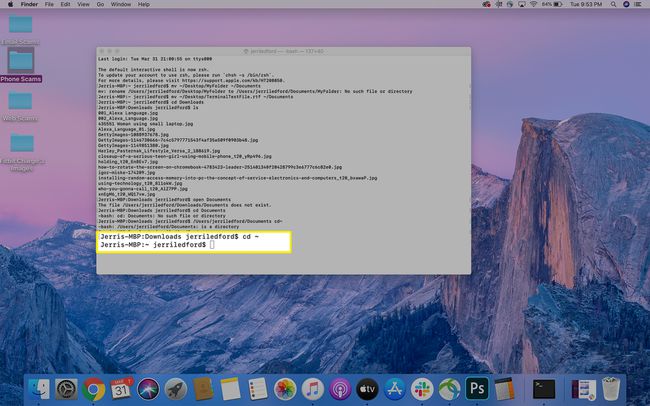
Terminali käskude kasutamine Macis
Kui põhitõed on käest, võite hakata kasutama terminali käske, et arvutit kasutades kiiremini ja tõhusamalt liikuda. Siin on mõned terminali käsud, millega võite proovida jalad märjaks teha, kuid neid on kümneid Maci terminali käske saate kasutada peaaegu kõigi oma vajaduste rahuldamiseks.
Süntaks on oluline! Kui kasutate Maci terminali käske, kirjutage need kindlasti täpselt nii, nagu need on siin või teistes loendites. Suurtähtede kasutamine ning isegi tühikud ja kirjavahemärgid on spetsiifilised ning ühe elemendi muutmine võib käsu tulemust täielikult muuta.
Enamik põhilisi terminalikäske hõlmab arvutis failide või kataloogide navigeerimist. Näiteks võite kasutada käsku ls (see on väike L, väike S), et vaadata kõigi praeguses kataloogis olevate failide loendit. Seega, kui olete jaotises Dokumendid ja sisestate ls, näete kõigi kataloogis Dokumendid (või kaustas) olevate failide loendit.
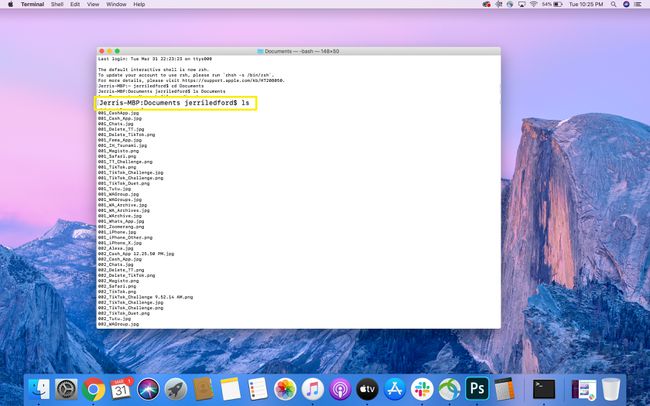
Saate muuta (või muuta väljundit). ls käsk operaatorite lisamisega. Näiteks, ls -C sorteerib soovitud loendis olevad failid suuruse järgi.
Siin on mõned täiendavad põhikäsud, mida saate proovida:
| avatud | Avab faili, mille määrasite kataloogi teega. |
| rm | Eemalda failid |
| cp | Kopeeri |
| mkdir | Tee kataloog |
| sama | Kopeerige fail kaustade vahel. |
| kofeinaat | Hoiab teie arvutil puhkerežiimi minekut seni, kuni terminal on avatud |
| selge | Tühjendab terminali ekraani |
| pwd | Tagastab tee töökataloogi |
| .. | Viib teid emakataloogi |
| mees | Viib teid selle käsu käsiraamatu lehele, kus saate lugeda käsu, selle toimimise ja kasutamise kohta. |
| öelda | Selle käsu tulemusel ütleb teie Mac seda, mida kirjutasite pärast öelda käsk. |
| ajalugu | Vaadake oma terminali käskude ajalugu. |
| ajalugu -c | Kustutage oma terminali käskude ajalugu. |
